如何设置改变电脑字体、图标大小 设置改变电脑字体、图标大小的步骤
时间:2017-07-04 来源:互联网 浏览量:
今天给大家带来如何设置改变电脑字体、图标大小,设置改变电脑字体、图标大小的步骤,让您轻松解决问题。
如果电脑桌面上的文字与图标太小,视力不太好的朋友阅读起来就有点费劲,怎么改变屏幕上的文本与图标以及其他项的大小呢?具体方法如下:
1在电脑桌面空白处,单击鼠标右键
 2
2在弹出的菜单中,选择“个性化”
 3
3在个性化中,选择“显示”
 4
4这里选择要增加文字,图标等大小的幅度,然后选择应用
 5
5根据提示,选择立即注销。(提示:在注销之前需要正常保存,关闭使用的文件)
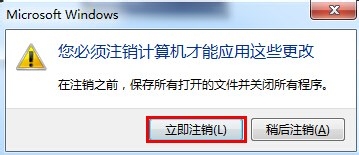 6
6系统注销完成,点击用户名“administrator”来进入系统。
 7
7图标以及文字都已放大。

以上就是如何设置改变电脑字体、图标大小,设置改变电脑字体、图标大小的步骤教程,希望本文中能帮您解决问题。
我要分享:
电脑软件热门教程
- 1 win8改win7 bios设置步骤【图文】
- 2 电脑开机蓝屏停机码0x0000006b的解决方法有哪些? 电脑开机蓝屏停机码0x0000006b该如何解决?
- 3 电脑显示屏变成黑白的怎么办 电脑屏幕黑白怎么变成彩色
- 4传文件到ipad的方法。 如何传文件到ipad
- 5怎么通过设置注册表减少开机滚动条次数 通过设置注册表减少开机滚动条次数的方法
- 6excel表格如何按照内容筛选 excel表格按照内容筛选的方法
- 7Win10安装小度wifi教程
- 8局域网远程控制怎样实现 局域网远程控制实现的方法
- 9如何在微信标题中添加按钮? 微信标题中怎么添加按钮?
- 10手机sd卡无法读取如何解决 电脑上sd卡无法读取的方法
